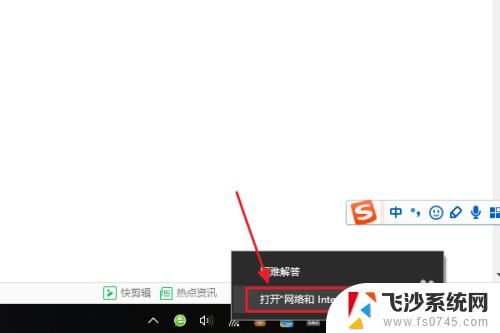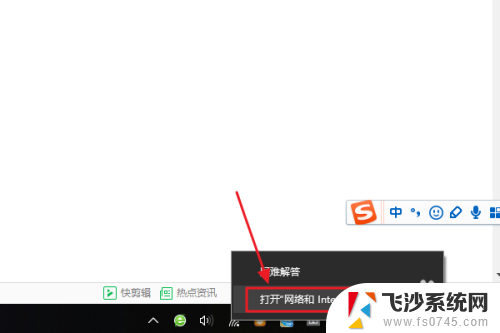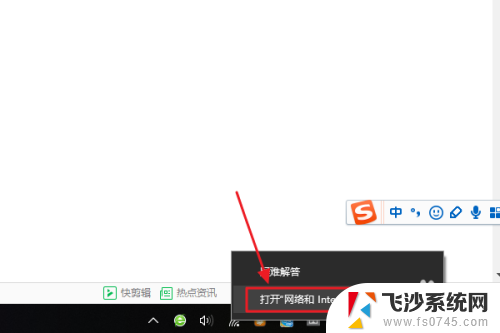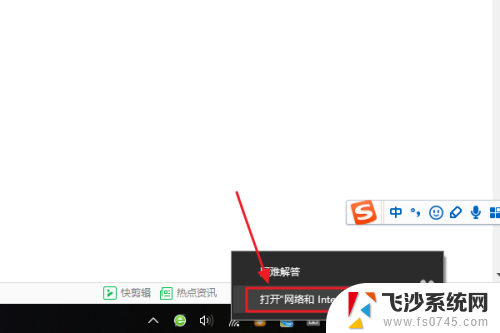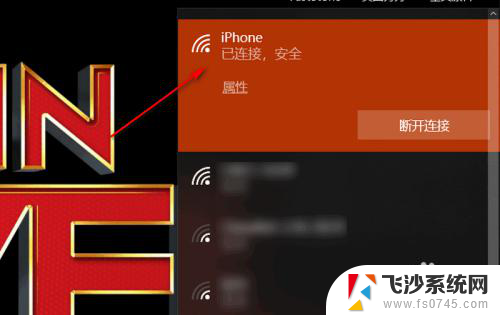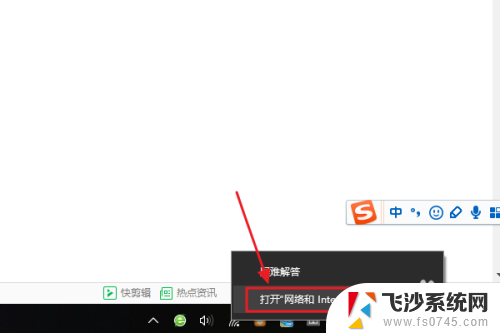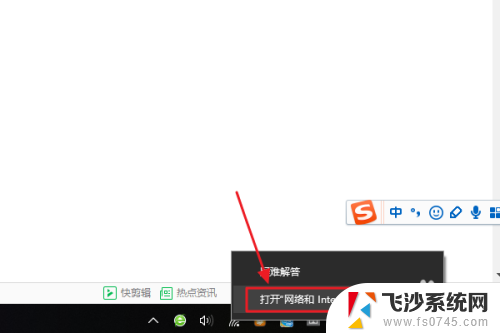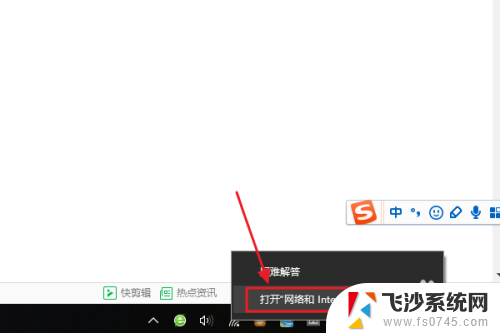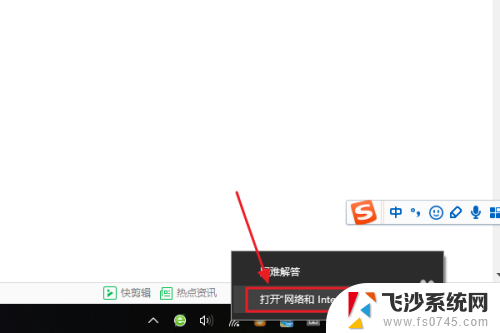win10 如何查看虚拟热点的密码 电脑热点密码怎么查看
更新时间:2025-03-19 15:58:45作者:xtliu
在使用电脑连接无线网络时,有时会遇到需要查看虚拟热点密码或电脑热点密码的情况,在Win10系统中,查看虚拟热点密码可以通过一些简单的步骤来实现。通过以下方法,您可以轻松找到所需的密码信息。
操作方法:
1.点击打开电脑上的开始菜单。

2.点击打开设置选项。
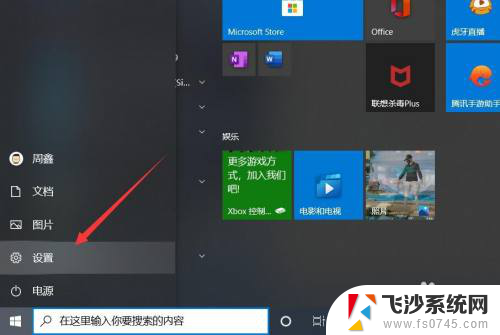
3.接着再次点击网络和internet选项。
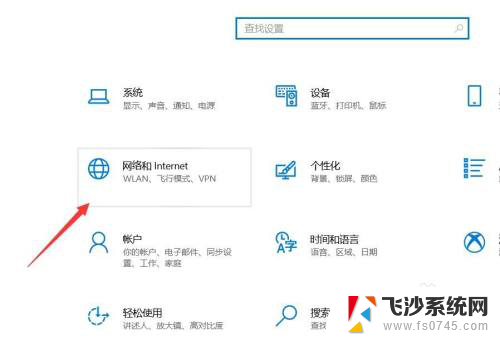
4.选择左侧的移动热点选项。
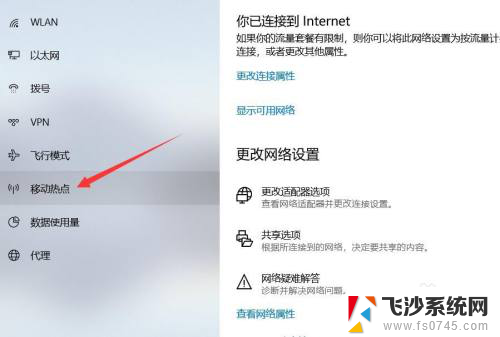
5.就可以在右侧看到电脑热点密码了。
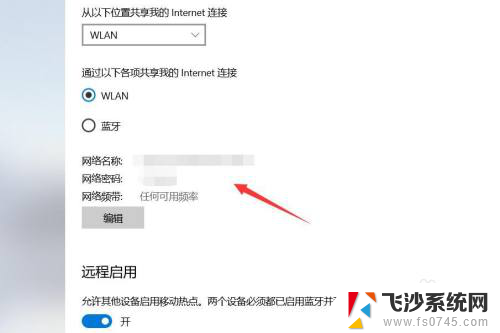
以上就是win10 如何查看虚拟热点的密码的全部内容,还有不清楚的用户就可以参考一下小编的步骤进行操作,希望能够对大家有所帮助。